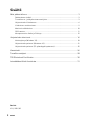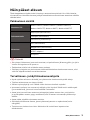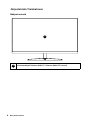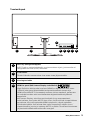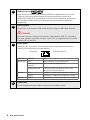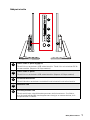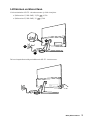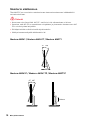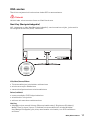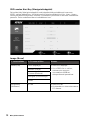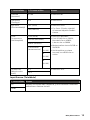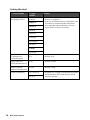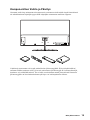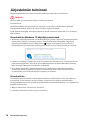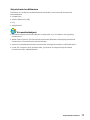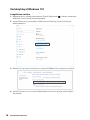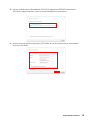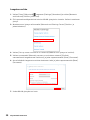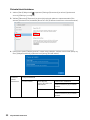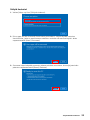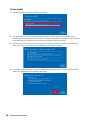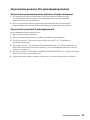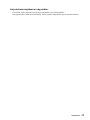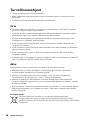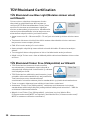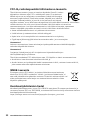Modern-sarja
Monitoimi-PC
Modern AM241 (MS-AE01)
Modern AM241T (MS-AE01)
Modern AM241P (MS-AE01)
Modern AM241TP (MS-AE01)
Modern AM271 (MS-AF81)
Modern AM271P (MS-AF81)

2
Sisältö
Sisältö
Näin pääset alkuun ...................................................................................................... 3
Pakkauksen sisältö ................................................................................................ 3
Turvallisuus- ja käyttömukavuusohjeita ................................................................ 3
Järjestelmän Yleiskatsaus ..................................................................................... 4
Liittäminen verkkovirtaan ...................................................................................... 9
Monitorin säätäminen .......................................................................................... 10
OSD-asetus ........................................................................................................... 11
Komponenttien Vaihto ja Päivitys ......................................................................... 15
Järjestelmän toiminnot .............................................................................................. 16
Verkkoyhteys (Windows 10) .................................................................................. 18
Järjestelmän palautus (Windows 10) ................................................................... 21
Järjestelmän palautus (F3-pikanäppäinpalautus) ............................................... 25
Vianetsintä ................................................................................................................... 26
Turvallisuusohjeet ...................................................................................................... 28
TÜV Rheinland Certification....................................................................................... 30
Lainsäädännöllisiä ilmoituksia .................................................................................. 31
Revisio
V1.0, 2021/02

3
Näin pääset alkuun
Näin pääset alkuun
Tästä kappaleesta löydät tiedot kiintolevyn asetustoimenpiteistä. Kun liität laitteita,
ole varovainen laitteiden kanssa ja käytä maadoitettua rannehihnaa staattisen sähkön
välttämiseksi.
Pakkauksen sisältö
Monitoimi-PC
Modern AM241, Modern AM241T, Modern AM241P,
Modern AM241TP, Modern AM271, Modern AM271P
Dokumentaatio
Käyttöopas (valinnainen)
Pikaopas (Valinnainen)
Takuukortti ja takuukirja
Varusteet
Hiiri (valinnainen)
Näppäimistö (valinnainen)
AC/DC-adapteri
Virtajohto
⚠
Tärkeää
∙
Ota yhteys liikkeeseen, josta ostit tuotteen, tai paikalliseen jälleenmyyjään, jos jokin
osa on vahingoittunut tai puuttuu.
∙
Pakkauksen sisältö voi vaihdella maan mukaan.
∙
Sisältynyt virtajohto on yksinomaan tätä henkilökohtaista tietokonetta varten, eikä
sitä tule käyttää muiden tuotteiden kanssa.
Turvallisuus- ja käyttömukavuusohjeita
∙ Hyvän työtilan valinta on tärkeää, jos työskentelet tietokoneella pitkiä aikoja.
∙ Työtilan valaistuksen on oltava riittävä.
∙ Valitse sopiva pöytä ja tuoli. Säädä niiden korkeus itsellesi sopiviksi.
∙ Istuessasi tuolissa, istu suorana ja säilytä ryhtisi hyvänä. Säädä tuolin selkämystä
(jos mahdollista), jotta tuoli tukee selkääsi mukavasti.
∙ Aseta jalat luonnolliseen asentoon jalkapohjat lattiaa vasten siten, että polvien
ja kyynärpäiden asento pysyy mukavana (noin 90 asteen kulmassa) työskentelyn
aikana.
∙ Aseta kädet pöydälle tukemaan ranteita.
∙ Älä käytä tietokonetta tilassa, jossa työskentelyasento on epämukava (esim.
sängyssä).
∙ Tietokone on elektroninen laite. Käsittele sitä huolellisesti tapaturmien
välttämiseksi.

4
Näin pääset alkuun
Järjestelmän Yleiskatsaus
Näkymä edestä
1
1
Kosketusnäyttö (Modern AM241T / Modern AM241TP varten)

5
Näin pääset alkuun
Taustanäkymä
1 2
3
4 6 7 85
1
Navi Key (Navigointinäppäin)
AIO PC:ssä on navigointinäppäin, monisuuntainen ohjain, jonka avulla voi
navigoida kuvaruutu (OSD) -valikossa.
2
Virtaliitäntä
Tämän liitännän kautta tuleva virta antaa virtaa järjestelmälle.
3
Kensington-lukko
4
HDMI-In-portti (MSI Instant Display -tekniikalla)
High-Definition Multimedia Interface (HDMI) on digitaalinen ääni/ video
-liitäntä, joka pystyy lähettämään kompressoimattomia tietovirtoja.
HDMI tukee kaikkia TV-formaatteja mukaan lukien standardi, parannettu
tai teräväpiirtovideo sekä monikanavaista digitaalista ääntä yhdessä
kaapelissa.
MSI Instant Display -tekniikan avulla näyttö siirtyy automaattisesti
valmiustilaan, kun kytket AIO PC:hen virran, ilman erillistä virtapainikkeen
painallusta. Kun laite kytketään HDMI-tuloporttiin, näyttö kytketään
välittömästi päälle. Voit vaihtaa tilaa myös sivupaneelin näytön virta- /
tilapainikkeella, jos olet jo kytkenyt AIO PC:n päälle. Tämä tekniikka auttaa
järjestelmää säästämään enemmän energiaa.

6
Näin pääset alkuun
5
HDMI-Out-portti
High-Definition Multimedia Interface (HDMI) on digitaalinen ääni/ video
-liitäntä, joka pystyy lähettämään kompressoimattomia tietovirtoja.
HDMI tukee kaikkia TV-formaatteja mukaan lukien standardi, parannettu
tai teräväpiirtovideo sekä monikanavaista digitaalista ääntä yhdessä
kaapelissa.
6
USB 2.0-portti
Tämä liitin on tarkoitettu USB-oheislaitteille. (Nopeus 480 Gbps saakka)
⚠
Tärkeää
Korkean nopeuden laitteita suositellaan käytettäväksi USB 3.2 -porteissa
kun taas matalan nopeuden laitteet, kuten hiiri tai näppäimistö, kannattaa
liittää USB 2.0 -porttiin.
7
LAN-liitäntä
Tavallinen RJ-45-liitäntä, jolla voidaan luoda yhteys paikallisverkkoon
(LAN). Voit kytkeä siihen verkkokaapelin.
Vihreä/ OranssiKeltainen
LED-väri LED-tila Tila
Keltainen Pois LAN-linkkiä ei ole muodostettu.
Päällä (pysyvässä
tilassa)
LAN-linkki on muodostettu.
Päällä (vilkkuu) Tietokone pitää yhteyttä toiseen LAN-
lähiverkon tietokoneeseen.
Vihreä Pois 10 Mbit/s -tiedonsiirtonopeus on valittu.
Päällä 100 Mbit/s -tiedonsiirtonopeus on valittu.
Oranssi Päällä 1000 Mbit/s -tiedonsiirtonopeus on valittu.
8
Virtapainike
Paina virtapainiketta kytkeäksesi järjestelmän päälle ja pois.

7
Näin pääset alkuun
Näkymä sivulta
7
1
2
3
4
5
6
1
USB 3.2 Gen 2 -portti (tyyppi-C)
Tämä liitin on tarkoitettu USB-oheislaitteille. Tämä liitin voi toimittaa 5V 3A
virtaan saakka. (Nopeus 10 Gbps saakka)
2
USB 3.2 Gen 2 -portti
Tämä liitin on tarkoitettu USB-oheislaitteille. (Nopeus 10 Gbps saakka)
3
Yhdistelmäaudioliitin
Tämä liitäntä on tarkoitettu kuulokkeille tai kaiuttimille tai mikrofonelle.
4
Monitorin LED
5
Kovalevyaseman LED
Tämä merkkivalo näyttää kovalevyaseman aktiivisuustason. Se vilkkuu,
kun järjestelmä käyttää kovalevyaseman tietoja ja on sammuksissa, kun
levytoimintaa ei havaita.

8
Näin pääset alkuun
6
Järjestelmän virtapainike / LED
Paina järjestelmän virtapainiketta kääntääksesi järjestelmän päälle tai
pois. Virta-LED palaa, kun järjestelmään kytketään virta ja sammuu, kun
järjestelmä sammutetaan. Virransäästöä koskien LED vilkkuu S3 (RAM
lepotilassa) -tilassa ja sammuu S4 (levy lepotilassa) -tilassa.
7
2,5" kiintolevyaseman paikka
Näkymä päältä ja alta
1 1
3 3
2
1
Tuuletin
Kotelon aukot ovat tuuletusilman kiertoa varten, ja ne estävät järjestelmää
ylikuumenemasta. Älä peitä tuuletusaukkoa.
2
USB 2.0-portti
Tämä liitin on tarkoitettu USB-oheislaitteille. (Nopeus 480 Gbps saakka)
⚠
Tärkeää
Korkean nopeuden laitteita suositellaan käytettäväksi USB 3.2 -porteissa
kun taas matalan nopeuden laitteet, kuten hiiri tai näppäimistö, kannattaa
liittää USB 2.0 -porttiin.
3
Stereokaiuttimet
Sisäiset stereokaiuttimet tarjoavat stereojärjestelmällä loistavan
äänenlaadun.

9
Näin pääset alkuun
Liittäminen verkkovirtaan
Liitä verkkolaite AIO PC -tietokoneeseen ja liitä virtajohto.
•(Vaihtoehto 1) 100-240V, 19,5V 6,15A
•(Vaihtoehto 2) 100-240V, 19 4,74A
1
2
3
1
3
2
Paina virtapainiketta käynnistääksesi AIO PC -tietokoneen.

10
Näin pääset alkuun
Monitorin säätäminen
Tämä AIO PC on suunniteltu maksimoimaan katsomismukavuutesi säädettävillä
ominaisuuksillaan.
⚠
Tärkeää
∙
Kuvat ovat vain viitteellisiä. AIO PC -mallisi voi olla ulkoasultaan erilainen.
∙
Varmista, että AIO PC on maadoitettu virtajohdon ja pistorasian kautta ennen AIO
PC:n virran kytkemistä päälle.
∙
Älä käytä mitään teräviä esineitä näyttöruudulla.
∙
Vältä painamasta näyttöä säätäessäsi sitä.
Modern AM241 / Modern AM241T / Modern AM271
-4
O
20
O
Modern AM241P / Modern AM241TP / Modern AM271P
-4
O
20
O
130mm

11
Näin pääset alkuun
OSD-asetus
Tämä luku tarjoaa sinulle olennaiset tiedot OSD:n asettamisesta.
⚠
Tärkeää
Kaikki tiedot voivat muuttua ilman erillistä ilmoitusta.
Navi Key (Navigointinäppäin)
AIO -laitteessa on Navi Key (Navigointinäppäin), monisuuntainen ohjain, jonka avulla
voi navigoida kuvaruutu (OSD) -valikossa.
Ylös/Alas/Vasen/Oikea:
∙ Toimintovalikkojen ja kohteiden valitseminen
∙ toiminnon arvojen säätäminen
∙ meneminen/poistuminen toimintovalikoista
Paina (valikko):
∙ kuvaruutunäytön (OSD) käynnistäminen
∙ alivalikkoihin siirtyminen
∙ valinnan tai asetuksen vahvistaminen
Hot Key
∙ Käyttäjät voivat mennä Volume (Äänenvoimakkuuden), Brightness (Kirkkaus),
Mode (Tilan) ja Input Source (Tulolähde) toimintovalikkoihin siirtämällä Navi
Key (Navigointinäppäin) ylös, alas, vasemmalle tai oikealle, kun OSD-valikko on
toimeton.

12
Näin pääset alkuun
OSD-asetus Navi Key (Navigointinäppäin)
Paina Navi Key (Navigointinäppäin) keskinäppäintä käynnistääksesi kuvaruutu
(OSD) -valikon päävalikon. Viritä haluttuihin toimintovalikkoihin Ylös-, Alas-, Vasen-,
Oikea-painikkeilla tarpeittesi mukaan. Paina Menu-painiketta 3 sekuntia sulkeaksesi
paneelin. Paina uudelleen Menu herättääksesi sen.
Image (Kuva)
1. tason valikko 2./3. tason valikko Kuvaus
Mode (Tila) User (Käyttäjä) ∙ Oletus on Käyttäjä.
∙ Kun sRGB-tila on valittu,
väriavaruus muuttuu
normaaliksi sRGB:ksi
alkuperäisestä paneelista.
Reader (Lukija)
Cinema (Elokuva)
Designer (Suunnittelija)
sRGB
Brightness
(Kirkkaus)
0-100 ∙ Oletus on 80.
∙ Kirkkauden on oltava harmaana
PC-tilassa.

13
Näin pääset alkuun
1. tason valikko 2./3. tason valikko Kuvaus
Contrast
(Kontrasti)
0-100 ∙ Oletus on 80.
Sharpness
(Terävyys)
0-5 ∙ Oletus on 0.
Eye Saver
(Silmiensäästäjä)
OFF (POIS) ∙ Oletus on POIS.
∙ Eye Saver (Silmän säästäjä)
on otettava käyttöön Reader-
tilassa.
ON (PÄÄLLÄ)
Color
Temperature
(Värilämpötila)
Cool (Viileä) ∙ Oletus on Normaali.
∙ Cool (Viileä) tila on 9300K;
Normaali tila on 6500K;
Lämmin tila on 5000K.
∙ Mukautustilan oletus-R/G/B on
50/50/50.
∙ Värilämpötilan on oltava
harmaa, kun sRGB-tila on
valittu.
Normal (Normaali)
Warm (Lämmin)
Customization
(Mukauttaminen)
R
(0-100)
G
(0-100)
B
(0-100)
Screen Size
(Näyttöruudun
koko)
4:3 ∙ Oletus on 16:9.
16:9
Input Source (Tulolähde)
1. tason valikko Kuvaus
PC Käyttäjä voi käyttää Navi-näppäintä, ja OSD-valikkoa Tulolähteen
säätämiseen kaikissa tiloissa.
HDMI

14
Näin pääset alkuun
Setting (Asetus)
1. tason valikko 2. tason
valikko
Kuvaus
Language (Kieli) English ∙ Oletus on englanti.
∙ Kieli on itsenäinen asetus. Käyttäjän oma
kieliasetus ohittaa tehtaan oletuksen.
Kun käyttäjä asettaa Nollaa-valinnan
Kyllä-tilaan, kieltä ei muuteta.
繁體中文
简体中文
Italiano
Español
Français
Português
Deutsch
日本語
Русский
Transparency
(Läpinäkyvyys)
0-5 ∙ Oletus on 0.
OSD Time Out
(OSD-aikakatkaisu)
5-30 ∙ Oletus on 20s.
Audio Volume
(Äänenvoimakkuus)
0-100 ∙ Oletus on 50.
Reset (Palautus) YES (KYLLÄ) ∙ Käyttäjä voi nollata ja palauttaa asetukset
alkuperäiseen OSD-oletukseen missä
tahansa tilassa.
NO (EI)

15
Näin pääset alkuun
Komponenttien Vaihto ja Päivitys
Huomaa, että tietyt esiasetetut komponentit tuotteessa eivät ehkä ole päivitettävissä
tai vaihdettavissa käyttäjän pyynnöstä käyttäjän ostamasta mallista riippuen.
Lisätietoja tuotteesta voit kysyä paikalliselta jälleenmyyjältä. Älä yritä päivittää tai
vaihtaa mitään tuotteen osaa, jos et ole valtuutettu jälleenmyyjä tai huoltotyöntekijä,
koska se voi mitätöidä takuun. On erittäin suositeltavaa ottaa yhteyttä valtuutettuun
jälleenmyyjään tai huoltokeskukseen päivitys- tai vaihtopalvelua varten.

16
Järjestelmän toiminnot
Järjestelmän toiminnot
Tässä kappaleessa kerrotaan oleelliset tiedot järjestelmän toiminnoista.
⚠
Tärkeää
Kaikki tiedot voivat muuttua ilman erillistä ilmoitusta.
Virranhallinta
Henkilökohtaisten tietokoneiden ja näyttöjen virranhallinnalla voidaan säästää
huomattavia määriä sähköä ja myös tuottaa ympäristöhyötyjä.
Jotta säästät energiaa, sammuta näyttö tai aseta tietokone lepotilaan, kun et käytä
sitä hetkeen.
Virranhallinta Windows 10 käyttöjärjestelmässä
∙ Windows-käyttöjärjestelmän virtavaihtoehtojen [Power Options] (Virtavaihtoehdot)
avulla valvot näytön, kiintolevy ja akun virranhallintaominaisuuksia. Napsauta
oikealla painikkeella [Start] (Käynnistä) ,valitse luettelosta [Control Panel]
(Ohjauspaneeli) ja napsauta sitten[System and Security] (Järjestelmä ja suojaus).
∙ Valitse sen jälkeen [Power Options] (Virranhallinta-asetukset) ja virtasuunnitelma,
joka vastaa tarpeitasi. Voit myös hienosäätää asetuksia napsauttamalla [Change
plan settings] (Muuta suunnitelman asetuksia).
∙ Shut Down Computer (Sammuta tietokone) -valikossa on asetukset koskien
torkkutilaa Sleep (Lepotilan) (S3/S4) ja sulkemista Shut Down (Sammuta) (S5)
järjestelmän virran hallitsemiseksi nopeasti ja helposti.
Virranhallinta
Virranhallintatoiminta sallii tietokoneen aloittavan vähävirtaisen tilan tai lepotilan,
kun laitetta ei ole käytetty tiettyyn aikaan. Jotta hyötyisit tästä virransäästöstä,
virranhallintatoiminto on asetettu käyttäytymään seuraavalla tavalla, kun järjestelmä
käyttää verkkovirtaa.
∙ Näytön sammutus 10 minuutin kuluttua
∙ Lepotilan aloittaminen 30 minuutin kuluttua

17
Järjestelmän toiminnot
Järjestelmän herättäminen
Tietokone voi herätä virransäästötilasta painamalla mitä tahansa seuraavista
vaihtoehdoista:
∙ virtapainike,
∙ verkko (Wake on LAN),
∙ hiiri,
∙ näppäimistö.
Virransäästöohjeet:
∙ Sammuta näyttö painamalla Näytön virtapainike, kun et hetkeen ole käyttänyt
tietokonetta.
∙ Aseta Power Options (Virranhallinta-asetukset) Windows-käyttöjärjestelmässä
tietokoneen virranhallinnan optimoimiseksi.
∙ Asenna virransäästöohjelmisto tietokoneen energiankulutuksen hallitsemiseksi.
∙ Irrota AC-virtajohto aina pistorasiasta, jos laitetta ei käytetä tiettynä aikana
virrankulutuksen säästämiseksi.

18
Järjestelmän toiminnot
Verkkoyhteys (Windows 10)
Langallinen verkko
1. Napsauta hiiren oikealla painikkeella [Start] (Käynnistä) ja valitse luettelosta
[Network Connections] (Verkkoyhteydet).
2. Valitse [Ethernet] ja sen jälkeen [Network and Sharing Center] (Verkko ja
jakamiskeskus).
3. Valitse [Set up a new connection or network] (Määritä uusi yhteys tai verkko).
4. Valitse [Connect to the Internet] (Muodosta Internet-yhteys) ja valitse [Next]
(Seuraava).

19
Järjestelmän toiminnot
5. Valitse yhdistämiseen [Broadband (PPPoE)] (Laajakaista (PPPoE)) käyttäessäsi
DSL:ää tai kaapeliliitäntää, johon tarvitaan käyttäjänimi ja salasana.
6. Kirjoita Internet-palveluntarjoajan (ISP) tiedot ja luo lähiverkkoyhteys valitsemalla
[Connect] (Yhdistä).

20
Järjestelmän toiminnot
Langaton verkko
1. Valitse [Start] (Käynnistä) , napsauta [Settings] (Asetukset) ja valitse [Network
and Internet] (Verkko ja Internet).
2. Esiin ponnahtaa käytettävissä olevien WLAN-yhteyksien luettelo. Valitse luettelosta
yhteys.
3. Muodosta uusi yhteys valitsemalla [Network and Sharing Center] (Verkko- ja
jakamiskeskus).
4. Valitse [Set up a new connection or network] (Määritä uusi yhteys tai verkko).
5. Valitse seuraavaksi [Manually connect to a wireless network] (Yhdistä
manuaalisesti langattomaan verkkoon) ja jatka napsauttamalla [Next] (Seuraava).
6. Anna lisättävät langatonta verkkoa koskevat tiedot ja jatka napsauttamalla [Next]
(Seuraava).
7. Uudet WLAN-yhteydet on luotu.
Leht laaditakse ...
Leht laaditakse ...
Leht laaditakse ...
Leht laaditakse ...
Leht laaditakse ...
Leht laaditakse ...
Leht laaditakse ...
Leht laaditakse ...
Leht laaditakse ...
Leht laaditakse ...
Leht laaditakse ...
Leht laaditakse ...
Leht laaditakse ...
Leht laaditakse ...
-
 1
1
-
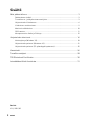 2
2
-
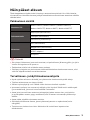 3
3
-
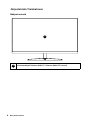 4
4
-
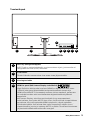 5
5
-
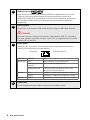 6
6
-
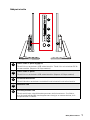 7
7
-
 8
8
-
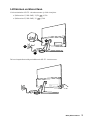 9
9
-
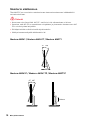 10
10
-
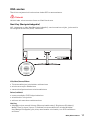 11
11
-
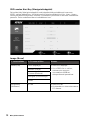 12
12
-
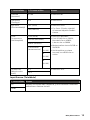 13
13
-
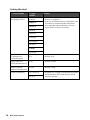 14
14
-
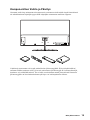 15
15
-
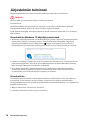 16
16
-
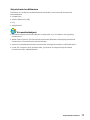 17
17
-
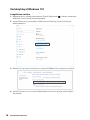 18
18
-
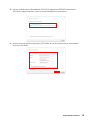 19
19
-
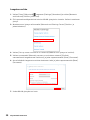 20
20
-
 21
21
-
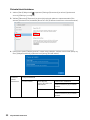 22
22
-
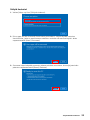 23
23
-
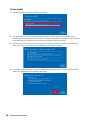 24
24
-
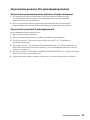 25
25
-
 26
26
-
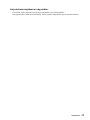 27
27
-
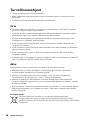 28
28
-
 29
29
-
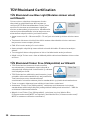 30
30
-
 31
31
-
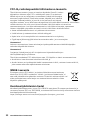 32
32
-
 33
33
-
 34
34
MSI MS-AF81 Omaniku manuaal
- Tüüp
- Omaniku manuaal
- See juhend sobib ka
Seotud paberid
-
MSI GP73 Leopard (Intel 8th Gen) Omaniku manuaal
-
MSI GP73 Leopard (Intel 8th Gen) Omaniku manuaal
-
MSI Cubi N 8 GL Omaniku manuaal
-
MSI MPG ARTYMIS 343CQR Omaniku manuaal
-
MSI MS-3DB4 Omaniku manuaal
-
MSI Optix G273QPF Omaniku manuaal
-
MSI Optix MAG274R2 Omaniku manuaal
-
MSI Oculux NXG253R Omaniku manuaal
-
MSI MPG Trident AS 10th Omaniku manuaal
-
MSI Optix MAG301RF Omaniku manuaal